Chức năng chính mà chúng ta thường biết trên Your Uninstaller là gỡ cài đặt phần mềm. Ngoài ra Your Uninstaller còn có chức năng khác là quét và xóa các files lỗi trên máy tính rất hiệu quả.
Người dùng thường cài đặt Your Uninstaller với mục đích chính là gỡ bỏ các phần mềm không cần thiết khỏi máy tính. Đây cũng là chức năng chính và mục đích chung của những người cài Your Uninstaller. Tuy nhiên, phần mềm này còn có một chức năng khác rất tốt đó là tìm kiếm và loại bỏ những files lỗi trên máy tính. Bài viết sau đây Taimienphi.vn sẽ giới thiệu tới các bạn phần mềm này.
Quét các file lỗi trên máy tính với Your Uninstaller:
Bước 1: Trên giao diện Your Uninstaller chọn Disk Cleaner.
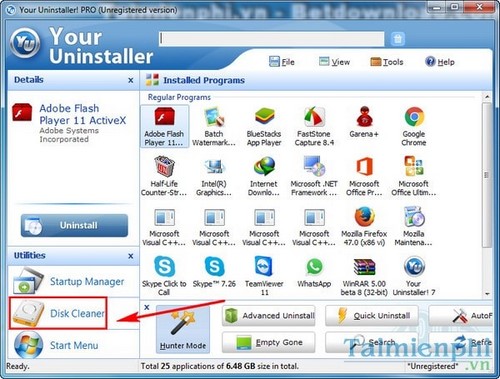
Bước 2: Nhấn vào Scan để bắt đầu tìm kiếm những file lỗi trên máy tính.
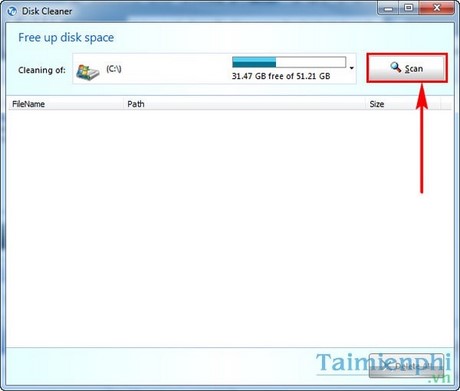
Bước 3: Quá trình quét sẽ diễn ra khá nhanh.

Bước 4: Sau khi hoàn thành thông báo quét, bạn ấn OK để kết thúc quá trình.

Bước 5: Ở bước này, bạn có thể đánh dấu tích toàn bộ hoặc bỏ tích những files muốn giữ lại. Sau đó chọn Delete All.

Bước 6: Ấn Yes để xác nhận sẽ xóa những files này.

Bước 7: Chờ đợi quá trình xóa file lỗi diễn ra.

Bước 8: Thông báo Information xuất hiện tức là bạn đã loại bỏ được những file rác này.

Sử dụng cách vừa rồi, bạn đã xóa được hoàn toàn những files lỗi không cần thiết trên máy tính với Your Uninstaller.
Một phần mềm khác được đánh giá ngang ngửa thậm chí mạnh hơn Your Uninstaller chính là CCleaner. Không chỉ hỗ trợ dọn rác, quét ổ cứng mà CCleaner còn gỡ bỏ được phần mềm, xóa tập tin virus cùng nhiều tính năng đặc biệt khác. Các bạn có thể tải và sử dụng phần mềm này để đánh giá với Your Uninstaller.
https://thuthuat.taimienphi.vn/xoa-cac-file-loi-tren-may-tinh-voi-your-uninstaller-7920n.aspx
Nếu chưa biết cách gỡ bỏ phần mềm với Your Uninstaller thì bạn cũng có thể tham khảo thêm. Trên Taimienphi.vn đã hướng dẫn khá nhiều về phần mềm này, trong đó có cách gỡ phần mềm bằng Your Uninstaller rất dễ sử dụng dành cho mọi người dùng.